蓝牙键盘怎么连接电脑 这样做就搞定了
来源: 时间:2024-10-17 11:55:45 浏览量:
蓝牙键盘以其便捷性和灵活性,越来越受到用户的青睐。但是对于初次接触无线键盘的伙伴来说,可能还不知道怎么将其连接电脑,下面,驱动哥将分步骤详细讲解电脑如何连接无线
蓝牙键盘以其便捷性和灵活性,越来越受到用户的青睐。但是对于初次接触无线键盘的伙伴来说,可能还不知道怎么将其连接电脑,下面,驱动哥将分步骤详细讲解电脑如何连接无线蓝牙键盘,快来看看吧。

在开始连接之前,我们需要检查自己的电脑是否支持蓝牙功能。现今的笔记本电脑一般都会内置有蓝牙模块;台式电脑的话,可能需要购买一个外置的蓝牙适配器。
台式机可以打开“设备管理器”查看是否有如下图的蓝牙图标。如果有,说明电脑已经具备了连接蓝牙无线鼠标的条件;如果没有,则需要购买并安装一个蓝牙适配器。
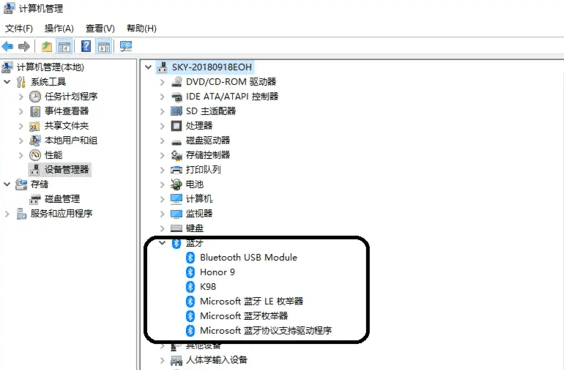
现今的蓝牙适配器一般都是即插即用(免驱动安装),如果蓝牙适配器插入主机USB接口,没有自动安装蓝牙驱动程序,那么可以借助“ 驱动人生”软件进行下载安装。
1、安装并打开-驱动人生-软件,点击“立即扫描它会自动扫描你的电脑,识别所有硬件设备及其驱动版本。
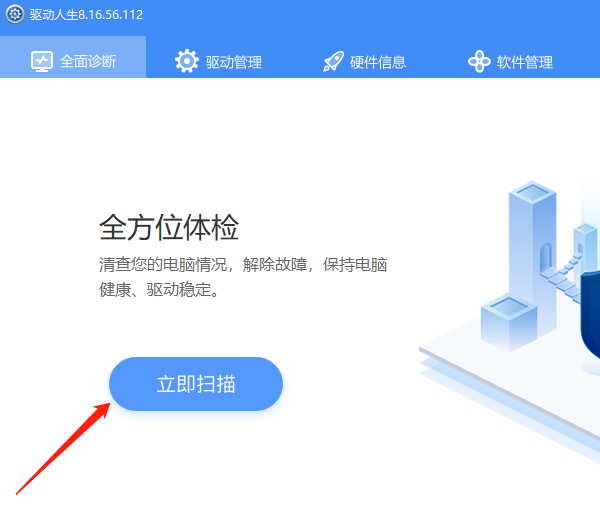
2、扫描完成后,点击“立即修复”按钮,更新完成后重启电脑即可。
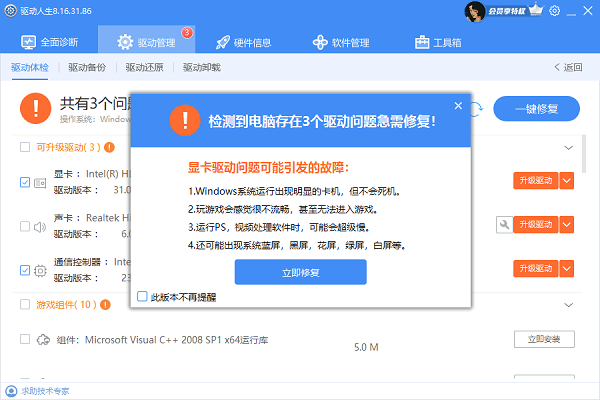
电脑的蓝牙功能通常会在右下角显示图标,双击图标可以打开蓝牙并点击“添加设备”来启动扫描。也可以点击“设置”>“蓝牙和其他设备”>“蓝牙”开启按钮。
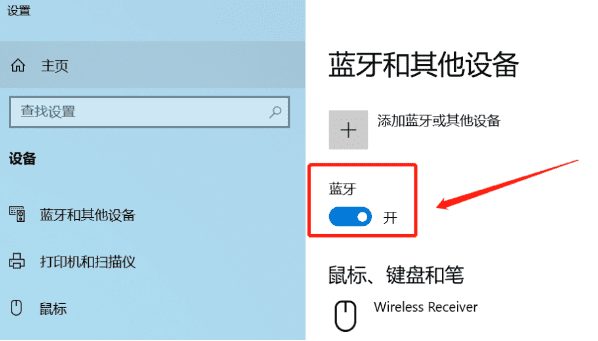
接下来,需要让您的蓝牙键盘进入配对模式。这一步骤的具体操作可能因不同品牌和型号的键盘而异,但通常键盘上有一个标有“配对”或“Connect”的按钮,长按几秒钟直到指示灯开始闪烁,表示键盘已进入配对状态。
回到电脑上,在蓝牙设备列表中,您应该会看到一个名为“Bluetooth Keyboard”或类似名称的设备(具体名称因键盘品牌而异)。点击该设备,电脑会尝试与其建立连接。
有时,电脑可能会要求你输入配对码,默认情况下通常是“0000”或“1234”。一旦配对成功,键盘的状态就会从“可用”变为“已连接”。

如果在连接过程中遇到问题,可以尝试关闭并重新开启蓝牙功能,或者重启电脑和键盘。
定期使用“驱动人生”检查并更新电脑蓝牙驱动和系统其他硬件驱动,可以让电脑始终保持最佳状态。

